不知道有没有朋友跟小编一样,最近碰到了个奇异的问题,新安装的Win10系统在点击左下角开始菜单的时候居然奇慢无比。这个情况大多发生在老机器上面,可能是由于机器的配置较低,从而是导致系统运行缓慢吧。从问题的根源出来,我们可以关闭系统的Aero特效等来降低系统要求,从而达到正常运行Windows的目的,接下来就跟着电脑汇一起来看看具体操作步骤吧。
Win10开始菜单弹出缓慢的解决办法
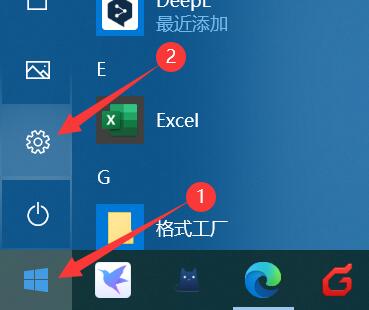
1、首先我们点击左下角“开始” - “设置”;
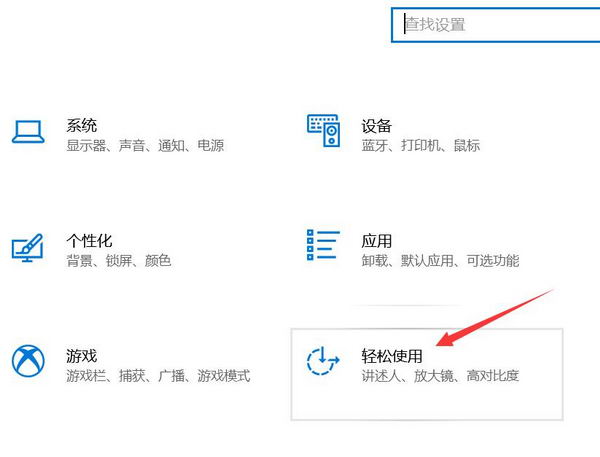
3、然后点击进入“轻松使用”;
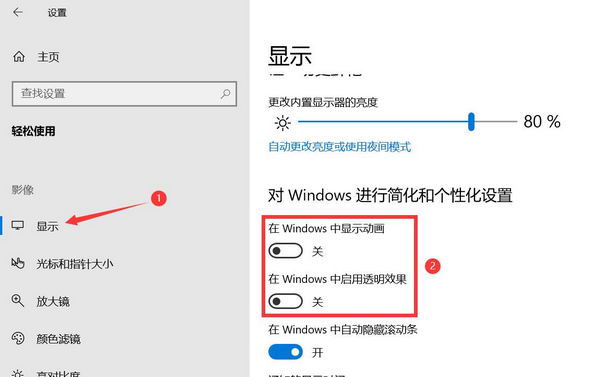
4、然后在左侧菜单点击“显示”,在右侧界面往下拉找到“在 Windows 中显示动画”和“在 Windows 中启用透明效果”,将这两个选项都关掉;
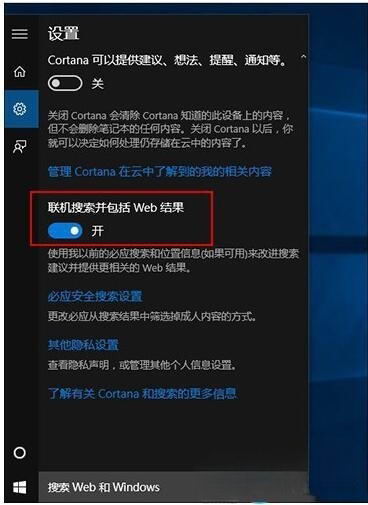
5、另外,如果你的系统里有“Cortana”,请打开设置并找到“联机搜索并包括WEB结果”,把这个选项也关闭掉。
通过上面的设置,重启电脑再试一下,看看是否有快些了。
怎么样,你学废了吗?以上就是Win10开始菜单弹出缓慢的解决办法,希望能帮到大家,也请大家多多关注电脑汇网站。

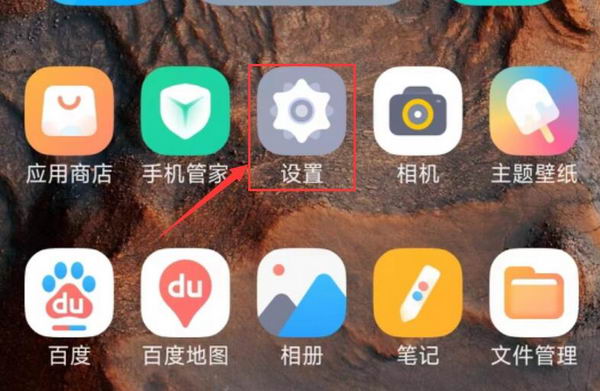
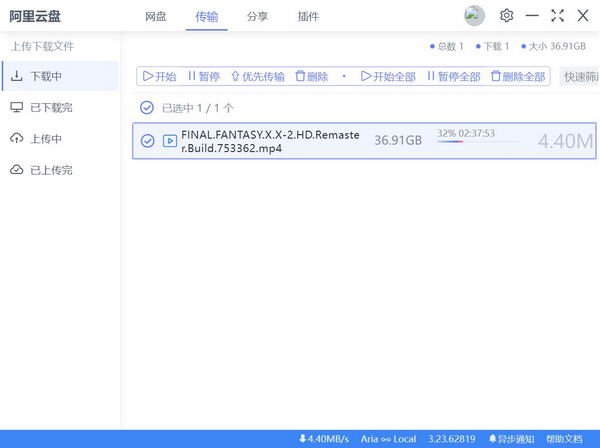
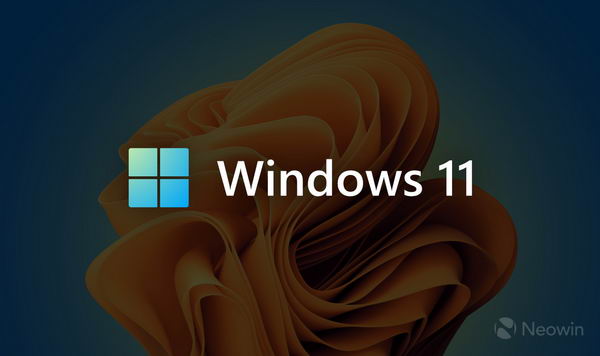
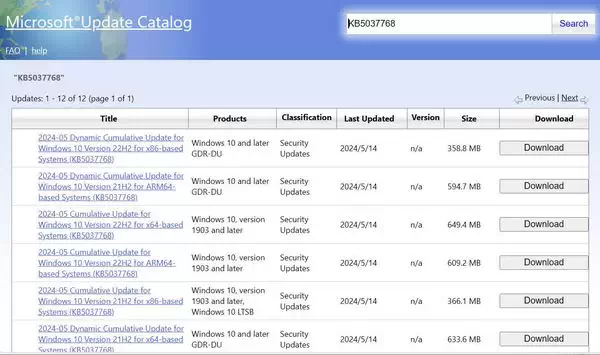
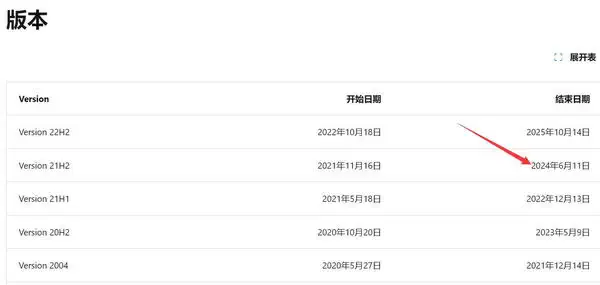
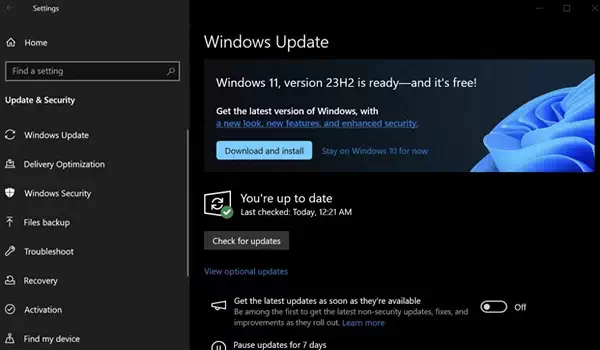


![[WIN] DS4Windows v3.3.3 - PC用PS4手柄驱动](https://www.pcsofter.com/wp-content/uploads/2023/03/2023032111114810.jpg)




